Веб-камера – это незаменимое устройство в мире онлайн-коммуникаций. Она позволяет нам видеть и слышать других людей в реальном времени, делая нашу коммуникацию более живой и привлекательной. Но что делать, если ваша веб-камера не работает должным образом? Возможно, проблема кроется в устаревших драйверах. В этой статье мы расскажем вам, как обновить драйвера на веб-камеру на компьютере и вернуть ее к идеальному состоянию.
Драйверы – это программное обеспечение, которое позволяет операционной системе взаимодействовать с аппаратными устройствами компьютера. Когда вы подключаете веб-камеру к компьютеру, операционная система автоматически устанавливает драйвера для обеспечения ее работоспособности. Однако, в некоторых случаях драйвера могут устареть или стать несовместимыми с новыми версиями операционной системы. Это может привести к проблемам с работой веб-камеры, таким как отсутствие изображения или звука, неправильная цветовая передача и другие неисправности.
Обновление драйверов на веб-камеру может решить эти проблемы и вернуть устройство к нормальной работе. Для этого вам понадобится доступ к интернету, чтобы загрузить последние версии драйверов для вашей веб-камеры, а также некоторые базовые навыки работы с компьютером. Если вы готовы начать, следуйте нашему подробному гайду и получите полный контроль над вашей веб-камерой снова!
Обновление драйвера веб-камеры: подробный гайд
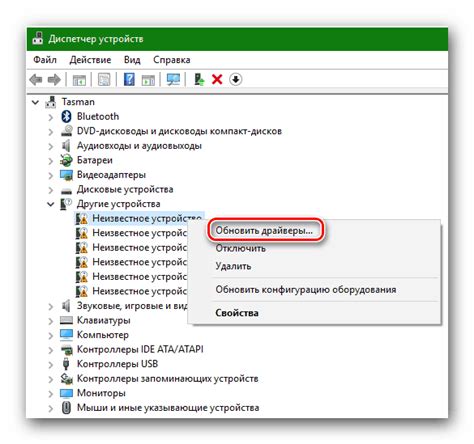
Обновление драйверов веб-камеры на компьютере может быть необходимо, чтобы исправить проблемы с изображением, улучшить работу устройства или получить новые функции. В этом гайде мы расскажем вам подробно, как обновить драйвера веб-камеры на компьютере.
Шаг 1: Определите модель вашей веб-камеры
Перед тем, как обновить драйвера веб-камеры, вам необходимо определить модель вашего устройства. Обычно на корпусе камеры или в документации к ней можно найти нужную информацию. Если вы не можете найти модель, попробуйте заглянуть в настройки операционной системы или в диспетчер устройств.
Шаг 2: Найдите и загрузите последнюю версию драйвера
После определения модели веб-камеры, перейдите на официальный сайт производителя или на сайт, специализирующийся на драйверах. Там вы сможете найти последнюю версию драйвера для вашей модели устройства. Обязательно выберите драйвер, соответствующий операционной системе вашего компьютера.
Шаг 3: Установите новый драйвер
После загрузки файла драйвера, запустите его и следуйте инструкциям мастера установки. Обычно процесс установки драйвера включает в себя принятие лицензионного соглашения, выбор места установки и запуск инсталляции. Подождите, пока процесс установки завершится, и перезагрузите компьютер, если это потребуется.
Шаг 4: Проверьте работу веб-камеры
После перезагрузки компьютера, откройте приложение или программу, которая использует веб-камеру. Проверьте, появилось ли изображение и все ли функции работают корректно. Если проблема все еще не решена, попробуйте повторить процесс обновления драйвера или обратитесь за помощью к специалисту.
Теперь вы знаете, как обновить драйвера веб-камеры на компьютере. Следуя этому гайду, вы сможете быстро и легко улучшить работу вашего устройства и насладиться качественным изображением. Удачного обновления!
Почему нужно обновлять драйверы веб-камеры?

Веб-камера - это важное периферийное устройство компьютера, которое позволяет пользователю делать видео-записи, проводить видео-чаты и участвовать в онлайн-трансляциях. Чтобы получить наилучшую производительность и качество изображения, необходимо регулярно обновлять драйверы веб-камеры.
Вот несколько причин, почему обновление драйверов веб-камеры является важным:
- Улучшение функциональности: Обновление драйверов может добавлять новые функции и возможности веб-камеры. Это может включать улучшенное распознавание лиц, возможность записи видео высокого разрешения и другие функции, которые могут значительно улучшить использование веб-камеры.
- Исправление ошибок и уязвимостей: Обновление драйверов может включать исправление ошибок и уязвимостей, которые могут повлиять на безопасность и стабильность работы устройства. Регулярные обновления помогают гарантировать, что веб-камера работает без сбоев и не представляет угрозы для пользователя.
- Поддержка новых операционных систем и приложений: Обновление драйверов веб-камеры позволяет ей быть совместимой с последними версиями операционных систем (например, Windows 10, macOS Big Sur) и приложений, что обеспечивает безопасное и бесперебойное взаимодействие с другими программами на компьютере.
- Улучшение качества изображения и звука: Обновление драйверов может помочь повысить качество изображения и звука, которые передаются через веб-камеру. Это может быть особенно полезно при проведении видео-конференций, стриминге или создании контента для YouTube и других платформ.
В целом, обновление драйверов веб-камеры позволяет максимально использовать возможности устройства и обеспечить его надежную и безопасную работу. Регулярная проверка и обновление драйверов помогут избежать возможных проблем и обеспечат оптимальное использование веб-камеры на вашем компьютере.
Проверка текущей версии драйвера
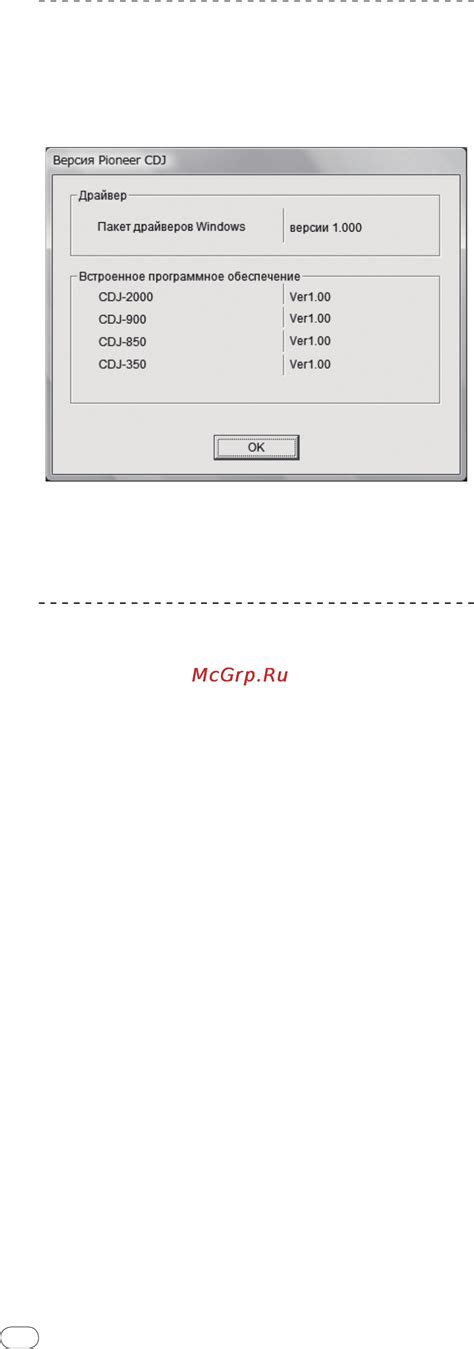
Перед обновлением драйвера веб-камеры на компьютере рекомендуется проверить текущую установленную версию драйвера, чтобы убедиться, что вам действительно необходимо обновление.
Вот как проверить текущую версию драйвера на Windows:
- Откройте меню "Пуск" и выберите пункт "Панель управления".
- Пройдите к разделу "Устройства и принтеры" и щелкните на нем.
- Найдите свою веб-камеру в списке устройств, щелкните правой кнопкой мыши на ее значке и выберите пункт "Свойства".
- В открывшемся окне "Свойства веб-камеры" перейдите на вкладку "Драйвер".
- В этой вкладке вы увидите информацию о текущей версии установленного драйвера.
Если вы уже знаете текущую версию драйвера, вы можете сравнить ее с последней доступной версией драйвера, чтобы определить, нужно ли вам обновление. Проверка версии драйвера может помочь выявить возможные проблемы совместимости или обнаружить новые функции, добавленные в последнем выпуске драйвера.
Примечание: Установка неподходящего драйвера может вызвать проблемы с работой веб-камеры, поэтому перед обновлением рекомендуется создать точку восстановления системы, чтобы в случае неудачи можно было вернуться к предыдущей настройке.
Способы обновления драйвера веб-камеры

1. С помощью диска с поставляемым программным обеспечением:
Если вы приобрели веб-камеру, вероятно, в комплекте с устройством идет диск с программным обеспечением, включая драйверы. Вам нужно просто вставить диск в компьютер, следовать инструкциям по установке и обновлению драйверов. Этот способ является наиболее простым и рекомендуется для начинающих пользователей.
2. С помощью программного обеспечения от производителя:
Многие производители веб-камер предоставляют свое собственное программное обеспечение для обновления драйверов. Вам следует посетить веб-сайт производителя вашей веб-камеры, найти раздел загрузок или поддержки и скачать соответствующее программное обеспечение. Запустите его на вашем компьютере и следуйте инструкциям для обновления драйверов.
3. С помощью диспетчера устройств:
Windows предлагает встроенный инструмент под названием Диспетчер устройств, с помощью которого вы можете обновить драйверы для всех устройств, подключенных к вашему компьютеру, включая веб-камеру. Чтобы воспользоваться этим инструментом, щелкните правой кнопкой мыши на значок "Мой компьютер" или "Этот компьютер" на рабочем столе, выберите "Свойства" и перейдите на вкладку "Диспетчер устройств". Найдите веб-камеру в списке устройств, щелкните правой кнопкой мыши и выберите "Обновить драйвер". Следуйте инструкциям на экране, чтобы завершить обновление.
4. С помощью программы для автоматического обновления драйверов:
Если вы не хотите заниматься ручным обновлением драйверов, вы можете воспользоваться программой для автоматического обновления драйверов. Эти программы сканируют ваш компьютер, определяют устаревшие драйверы и предлагают установить последнюю версию. Некоторые из таких программ платные, но существуют и бесплатные альтернативы, такие как Driver Booster, Driver Easy и Snappy Driver Installer. Просто скачайте и установите выбранную программу, запустите ее и следуйте инструкциям для обновления драйверов веб-камеры.
Итак, теперь у вас есть несколько способов обновить драйвера веб-камеры на вашем компьютере. Выберите тот, который наиболее удобен для вас и следуйте инструкциям для успешного обновления драйверов и улучшения работы вашей веб-камеры.
Способ 1: Автоматическое обновление через Центр обновления
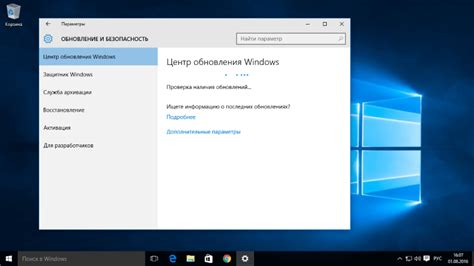
Чтобы воспользоваться этим способом, следуйте инструкциям ниже:
- Откройте "Центр обновления" на вашем компьютере. Обычно он находится в разделе "Настройки" или может быть найден через поиск.
- Выберите "Обновить драйверы" или похожую опцию, которая относится к обновлению программного обеспечения и драйверов.
- Подождите, пока операционная система проверит наличие обновлений для вашей веб-камеры и других устройств. Если обновление доступно, вы увидите уведомление или индикатор о наличии новых драйверов.
- Нажмите на "Обновить" или аналогичную кнопку, чтобы начать процесс загрузки и установки новых драйверов. Будьте терпеливы, это может занять некоторое время в зависимости от размера и скорости загрузки драйверов.
- Когда процесс обновления завершится, перезагрузите компьютер, чтобы изменения вступили в силу.
Теперь у вас должна быть самая последняя версия драйвера для вашей веб-камеры! Если Центр обновления не нашел новых драйверов, это может означать, что у вас уже установлена последняя версия или что производитель не предлагает новых обновлений для вашего конкретного устройства. В таком случае, вы можете продолжать использовать текущую версию драйвера без проблем.
Способ 2: Обновление драйвера вручную со страницы производителя

Если автоматическое обновление драйвера не удалось или вы хотите быть уверены в актуальности установленного веб-камерой драйвера, вы можете обновить его вручную. Для этого вам потребуется знать модель вашей веб-камеры. Обычно данная информация указана на самой камере или ее упаковке.
Чтобы обновить драйвер вручную, следуйте следующим шагам:
- Откройте веб-браузер и перейдите на официальный сайт производителя вашей веб-камеры.
- На сайте найдите раздел "Поддержка" или "Скачать драйверы".
- Введите модель вашей веб-камеры или найдите ее в списке моделей на сайте производителя.
- Найдите последнюю версию драйвера для вашей модели веб-камеры и скачайте его на свой компьютер.
- Откройте загруженный файл драйвера и выполните инструкции по его установке.
- Перезагрузите компьютер, чтобы изменения вступили в силу.
После обновления драйвера веб-камеры вы сможете наслаждаться его стабильной работой и использовать все функции, предоставляемые производителем.
Важно помнить, что при установке драйверов с сайта производителя всегда следует быть осторожным и скачивать драйвера только с официальных и проверенных источников. Это гарантирует безопасность вашего компьютера и защиту от вредоносного ПО.
Способ 3: Установка универсальных драйверов

Если вы не можете найти конкретный драйвер для вашей веб-камеры или не хотите тратить много времени на поиск подходящего драйвера, то можно воспользоваться универсальными драйверами. Эти драйверы предназначены для работы с широким спектром устройств, включая веб-камеры разных производителей.
Установка универсальных драйверов для веб-камеры обычно происходит следующим образом:
1. Посетите сайт производителя вашего компьютера или веб-камеры, чтобы найти подходящий универсальный драйвер для вашей модели.
2. Загрузите файл установки драйвера на свой компьютер.
3. Запустите загруженный файл и следуйте инструкциям установщика. Обычно вам придется принять лицензионное соглашение и выбрать путь для установки драйвера.
4. После завершения установки перезагрузите компьютер, чтобы изменения вступили в силу.
Установка универсальных драйверов может быть более простым способом получить подходящий драйвер для вашей веб-камеры. Однако, стоит отметить, что универсальные драйверы могут быть менее оптимизированы для конкретной модели веб-камеры и не всегда обеспечивают полный функционал устройства. Если вы испытываете проблемы с работой веб-камеры после установки универсального драйвера, рекомендуется поискать специфический драйвер для вашей модели от производителя.
Резюме и советы по обновлению драйверов веб-камеры
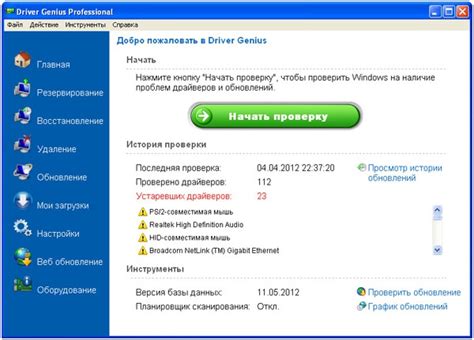
Обновление драйверов для веб-камеры может значительно улучшить ее производительность и функциональность. В данном разделе мы представляем резюме и предлагаем некоторые полезные советы по обновлению драйверов веб-камеры.
Что такое драйвер веб-камеры?
Драйвер веб-камеры - это специальное программное обеспечение, которое позволяет операционной системе взаимодействовать с веб-камерой. Он обеспечивает передачу видео и аудио данных, управление настройками камеры и другие функции.
Почему важно обновлять драйверы веб-камеры?
Обновление драйверов веб-камеры важно по нескольким причинам:
- Исправление ошибок и устранение неполадок: Обновление драйвера может помочь исправить ошибки, которые могут возникать при использовании веб-камеры, такие как потеря изображения, проблемы с звуком или неправильное распознавание устройства.
- Улучшение производительности: Новый драйвер может улучшить производительность веб-камеры, что позволит вам получить более четкое изображение и лучшее качество звука.
- Обеспечение совместимости с новым программным обеспечением: В случае обновления операционной системы или установки нового программного обеспечения, старые драйверы веб-камеры могут стать несовместимыми. Обновление драйверов поможет избежать таких проблем.
Как обновить драйверы веб-камеры?
Для обновления драйверов веб-камеры вы можете воспользоваться следующими методами:
- Вручную загрузить драйвер с веб-сайта производителя: Посетите официальный веб-сайт производителя вашей веб-камеры и найдите раздел «Поддержка» или «Драйверы». Скачайте последнюю версию драйвера для вашей модели камеры и следуйте инструкциям по его установке.
- Использовать программу для автоматического обновления драйверов: Существуют специальные программы, которые могут автоматически обновить драйверы на вашем компьютере. Они обнаружат установленные устройства и проверят наличие новых версий драйверов. Этот метод удобен для пользователей, не имеющих достаточного опыта в установке драйверов.
Не забывайте регулярно проверять наличие обновлений для драйверов веб-камеры, чтобы поддерживать ее работу на самом высоком уровне!